Funkcia skrytých titulkov v systéme Windows 10 je skvelá, ale niekedy potrebuje opravu.
Skryté titulky sú základnou funkciou prístupnosti na počítačoch so systémom Windows, ktorá je vhodná pre ľudí so sluchovým postihnutím alebo pre tých, ktorí uprednostňujú čítanie titulkov. Táto funkcia vám pomáha vychutnať si videoobsah, takže je pochopiteľné, ak ste frustrovaní pri sledovaní videa s problémami so synchronizáciou titulkov.
Či už sa pokúšate pozerať film, prezentáciu alebo sa zúčastniť živého podujatia, skryté titulky, ktoré sa nezobrazujú, nesynchronizujú správne alebo majú problémy s písmom a štýlom, môžu byť veľkou nepríjemnosťou. Poďme vás teda informovať o tom, ako riešiť tieto bežné problémy, čo vám pomôže vyťažiť maximum zo skrytých titulkov v systéme Windows 10.
1. Skryté titulky sa nezobrazujú vo videách systému Windows 10
Ak máte problémy s tým, že sa skryté titulky nezobrazujú vo videách systému Windows 10, môžete vyskúšať niekoľko vecí.
Pred odstránením problému skontrolujte, či má video, ktoré pozeráte, skryté titulky. Nie všetky videá majú povolené skryté titulky, preto sa uistite, že video, ktoré pozeráte, má túto funkciu povolenú.
Ak chcete skontrolovať, či má video povolené skryté titulky, vyhľadajte a CC alebo Skryté titulky tlačidlo alebo ikonu na ovládacích prvkoch prehrávača videa. Umiestnenie tlačidla Skryté titulky sa môže líšiť v závislosti od prehrávača videa, ktorý používate.
Ak nevidíte tlačidlo alebo ikonu skrytých titulkov, skúste kliknúť pravým tlačidlom myši na prehrávač videa a vybrať Zobraziť skryté titulky alebo podobná možnosť. Ak pre pozerané video nie sú skryté titulky dostupné, tieto možnosti sa vám nezobrazia.
Ak ste potvrdili, že video, ktoré pozeráte, má povolené skryté titulky, a ste stále keď sa vám nezobrazia titulky, mali by ste sa uistiť, že skryté titulky sú v systéme Windows 10 zapnuté nastavenie.
Ak chcete zapnúť skryté titulky v systéme Windows 10, stlačte Win + I otvoriť nastavenie aplikácie. Potom kliknite na Jednoduchosť prístupu z dostupných možností. V ponuke vľavo kliknite na Skryté titulky. Odtiaľto skontrolujte, či je Skryté titulky prepínač je zapnutý.
Po zapnutí prepínača by ste mali vidieť titulky pri videách so zapnutými skrytými titulkami.
2. Skryté titulky sa v systéme Windows 10 nesynchronizujú správne
Nesprávna synchronizácia skrytých titulkov v systéme Windows 10 môže byť spôsobená rôznymi dôvodmi, ako sú zastarané ovládače, nesprávne nastavenia alebo nefunkčný operačný systém.
Prvým krokom pri riešení problémov so synchronizáciou skrytých titulkov je kontrola nastavení prehrávača videa. Väčšina prehrávačov videa, vrátane Windows 10 Media Player, vám umožňuje upraviť načasovanie titulkov, aby sa správne synchronizovali s videom.
Ak používate prehrávač videa tretej strany, ako je prehrávač médií VLC, skontrolujte nastavenia prehrávača, aby ste sa uistili, že sú povolené skryté titulky a či je načasovanie správne.
Ak sa problém nevyrieši úpravou nastavení prehrávača videa, skúste aktualizovať ovládače grafiky, pretože zastarané ovládače môžu spôsobiť problémy so synchronizáciou skrytých titulkov. Ak chcete aktualizovať ovládače grafickej karty, otvorte Správcu zariadení stlačením tlačidla Win + X a vyberte Správca zariadení. Potom rozbaľte Zobrazovacie adaptéry kategórii.
Kliknite pravým tlačidlom myši na grafickú kartu a vyberte Aktualizujte ovládač. Potom kliknite Automaticky vyhľadať aktualizovaný softvér ovládača a podľa pokynov na obrazovke nainštalujte najnovšie ovládače.
Ak žiadny z vyššie uvedených krokov problém nevyrieši, problém mohla spôsobiť chyba v operačnom systéme. Spoločnosť Microsoft pravidelne vydáva aktualizácie na opravu chýb a zlepšenie výkonu systému Windows 10.
Ak chcete skontrolovať aktualizácie, otvorte aplikáciu Nastavenia a vyberte Aktualizácia a zabezpečenie. Kliknite na Aktualizácia systému Windows na ľavej strane. Potom vyberte Skontroluj aktualizácie a nainštalujte všetky dostupné aktualizácie.
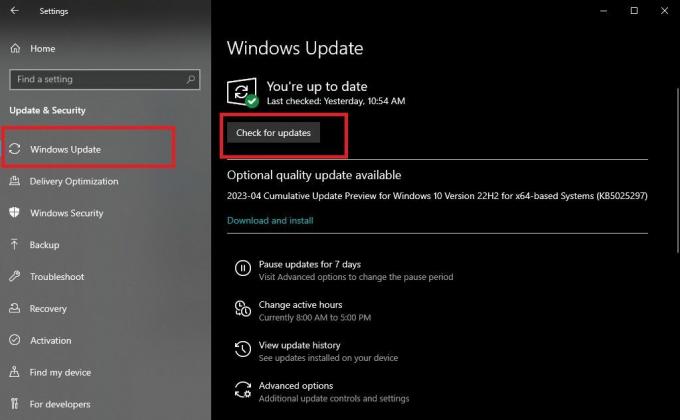 3. Problémy s písmom a štýlom skrytých titulkov v systéme Windows 10
3. Problémy s písmom a štýlom skrytých titulkov v systéme Windows 10
Windows 10 ponúka niekoľko možností prispôsobenia písma a štýlu skrytých titulkov. Mnohí používatelia však majú stále problémy s využívaním tejto funkcie.
Ak chcete upraviť písmo a štýl skrytých titulkov, otvorte aplikáciu Nastavenia a vyberte Jednoduchosť prístupu. Potom kliknite na Skryté titulky možnosť na ľavej strane.
Keď ste v nastaveniach titulkov, môžete si vybrať z niekoľkých možností písma a štýlu, aby ste si skryté titulky prispôsobili podľa svojich predstáv. Môžete zmeniť farbu, priehľadnosť, veľkosť a efekty titulkov.
Po úprave možností písma a štýlu podľa svojich predstáv si zobrazte ukážku zmien prehratím videa so skrytými titulkami. Ak ste so zmenami spokojní, kliknite Uložiť aby ste ich použili na všetky budúce videá.
4. Skryté titulky nefungujú v prezentáciách Windows 10
Existuje niekoľko dôvodov, prečo skryté titulky na vašej prezentácii v systéme Windows 10 nefungujú. Môžete mať napríklad nesprávne nastavenia prezentačného softvéru alebo prehrávača videa, zastarané ovládače alebo chybu v systéme.
Ak chcete tento problém vyriešiť, skontrolujte, či váš prezentačný softvér podporuje skryté titulky. Najpopulárnejší prezentačný softvér, ako je PowerPoint alebo Google Slides, vám umožňuje pridať skryté titulky do vašich snímok. Ak používate softvér tretej strany, skontrolujte jeho dokumentáciu a uistite sa, že podporuje skryté titulky.
Ak váš prezentačný softvér podporuje skryté titulky, ďalším krokom je skontrolovať nastavenia skrytých titulkov. Otvorte prezentačný softvér a prejdite na snímku so skrytými titulkami. Kliknite na možnosť skrytých titulkov a skontrolujte, či sú skryté titulky povolené a či je vybratý správny jazyk.
Môžete tiež skontrolovať nastavenia zvuku počítača a potvrdiť, že je všetko v poriadku. Ak to chcete urobiť, kliknite na ikonu reproduktora na paneli úloh otvorte nastavenia zvuku. Uistite sa, že je hlasitosť zvýšená a že je vybraté správne výstupné zvukové zariadenie.
Ak žiadny z vyššie uvedených krokov problém nevyrieši, môžete skúsiť aktualizovať ovládače. Zastarané ovládače môžu spôsobiť problémy so skrytými titulkami v prezentáciách. Ak chcete aktualizovať ovládače, postupujte podľa krokov uvedených v predchádzajúcej časti.
5. Skryté titulky sa nezobrazujú v živých udalostiach v systéme Windows 10
Ak máte problém s tým, že sa skryté titulky nezobrazujú v živých udalostiach v systéme Windows 10, vaši diváci – najmä tí so sluchovým postihnutím – budú mať problém sledovať udalosť.
Prvá vec, ktorú musíte urobiť, je skontrolovať platformu živých udalostí, ktorú používate. Niektoré platformy, ako napríklad Zoom alebo Microsoft Teams, ponúkajú možnosti skrytých titulkov pre živé udalosti. Ak používate inú platformu, skontrolujte, či podporuje skryté titulky.
Ak áno, skontrolujte nastavenia skrytých titulkov. Ak to chcete urobiť, otvorte platformu živých udalostí a prejdite na udalosť so skrytými titulkami. Kliknite na ikonu skrytých titulkov, ktorú zvyčajne predstavuje CC alebo možnosť a skontrolujte, či je vybratý správny jazyk a či sú povolené skryté titulky.
Ak sú nastavenia skrytých titulkov správne, ďalším krokom je skontrolovať nastavenia zvuku v počítači. A ak všetko ostatné zlyhá, aktualizujte operačný systém a ovládače.
Sila dostupnosti v technológii Windows
Skryté titulky sú kľúčovou funkciou prístupnosti pre ľudí so sluchovým postihnutím, ale je to len jeden príklad technologickej inkluzivity. Ďalšou podstatnou funkciou je možnosť upraviť veľkosť textu a kontrast prvkov na obrazovke, čo môže byť výhodné pre jednotlivcov so zrakovým postihnutím alebo s problémami s čítaním.


